
Ha nemrég frissítettél egy Apple Silicon Mac és akkor már letöltött vagy átvitt alkalmazásokat egy régebbi gép, érdemes látni, hogy mely alkalmazások optimalizált Apple Szilícium és amelyeket az Intel alkalmazásokból alatt futó Rosetta fordítás réteg. Itt van, hogyan kell ellenőrizni.
Tipp: Ha egy M1 Mac vásárlására gondolsz, itt van Hogyan ellenőrizhető, hogy a Mac alkalmazásai kompatibilisek-e A vásárlás előtt.
Először kattintson az Apple Logo menüjére a képernyő bal felső sarkában, és válassza a "A Mac-ről."
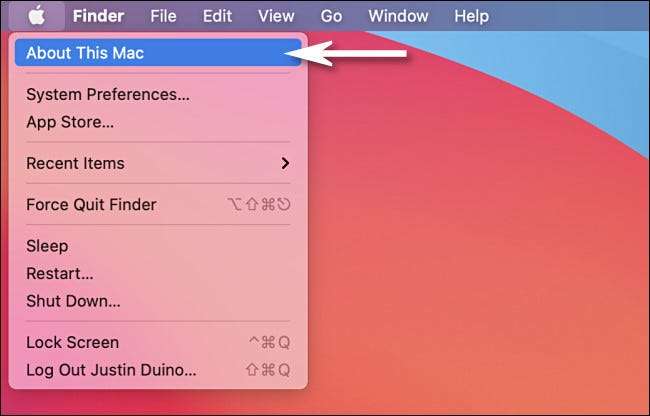
A megjelenő ablakban kattintson a "System Report" gombra az Áttekintés lapon.
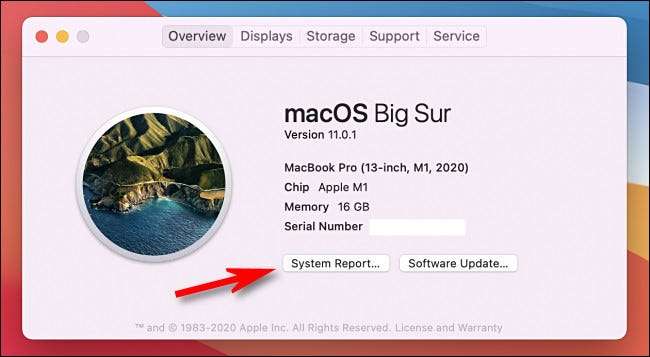
A Rendszerinformációs ablakban válassza a Software & GT; Alkalmazások az oldalsáv menüben.
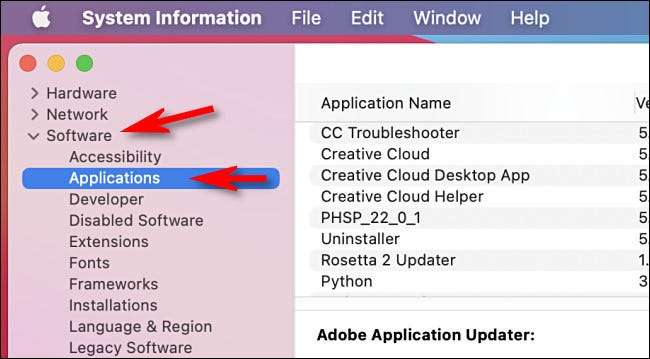
Ezután megjelenik a Mac-en telepített összes alkalmazás listája. Összpontosítson a "kedves" oszlopra. Ha egy alkalmazás optimalizálva van az Apple Silicon számára, akkor az oszlop mellett "Apple Silicon" -ot láthat.
A "Kind" oszlop fejlécét is kattinthat, és az összes alkalmazásait építészeti támogatással rendezi, hogy az összes "Apple Silicon" alkalmazás együtt kerüljön sor.
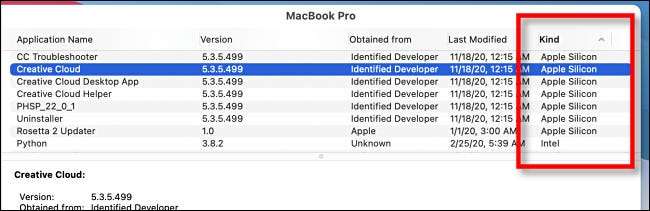
Ha egy alkalmazás nem optimalizálva van az Apple Silicon számára, akkor a "kedves" oszlop olvassa az "Intel" -et. Ebben az esetben, amikor az alkalmazást futtatja, az Apple-en keresztül fog végrehajtani Rosetta 2 fordítási réteg .
Ha a kedvenc alkalmazásod nem az Apple Silicon még nem optimalizált, ne börzsölje. Az Apple első Apple Silicon Mac-ek, amelyek az M1 chipben szerepelnek, a fejlesztők platformot adnak az alkalmazások kikötőjének az új MAC architektúrához. Ha az alkalmazás még mindig rendszeres tájékoztatást kap, valószínű, hogy a fejlesztő támogatni fogja az Apple Szilícium nagyon hamar, így tartsa a szemét a frissítéseket. Sok szerencsét!
ÖSSZEFÜGGŐ: Hogyan vált a Mac az Inteltől az Apple saját kar chipjeire







